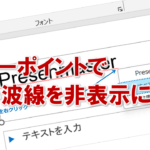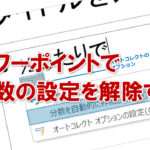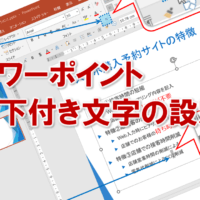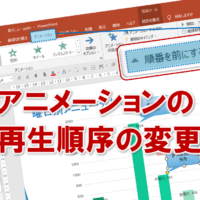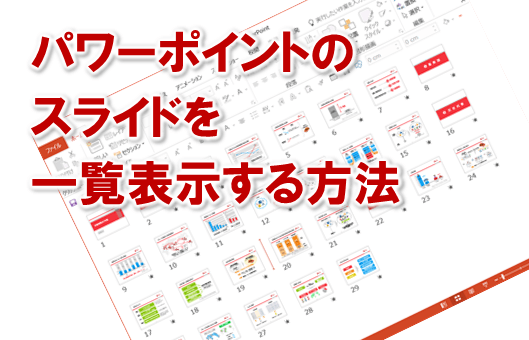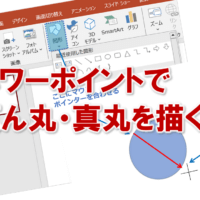パワーポイントで文章の校正をする
パワーポイントでスライドを作成しているとき、入力された文章や英単語などを校正したいときってありますよね。
その場で1つ1つ校正している時間がない時は、「後でまとめてチェックしたい!」なんてことがよくあると思います。
そんなときは、ボタン一つで簡単チェック!
「スペルチェックと文章校正」機能です。
それでは、早速やってみましょう!
①文章を校正したいスライドを表示しておきます。
②「校閲」タブの「スペルチェックと文章校正」ボタンをクリックします。
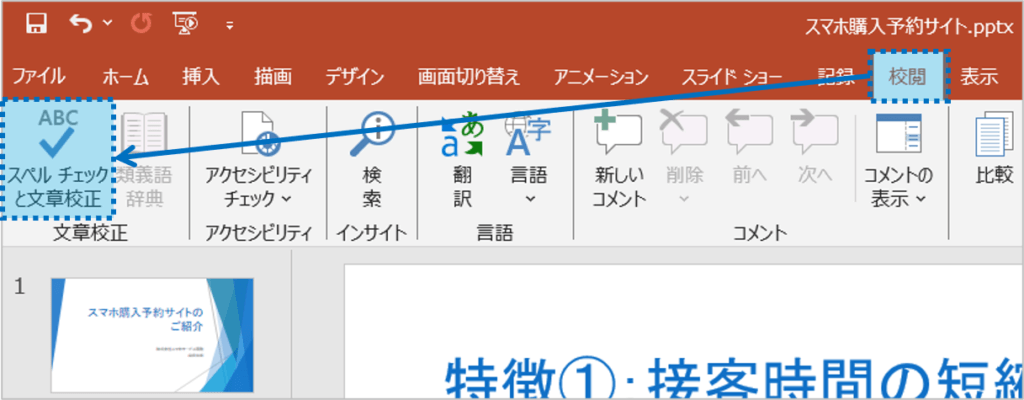
③スライド全体の文章や文法がチェックされ、間違いと判断された文字がスペルチェックに表示されます。
④修正候補一覧から正しいスペルをクリックし、「変更」をクリックします。
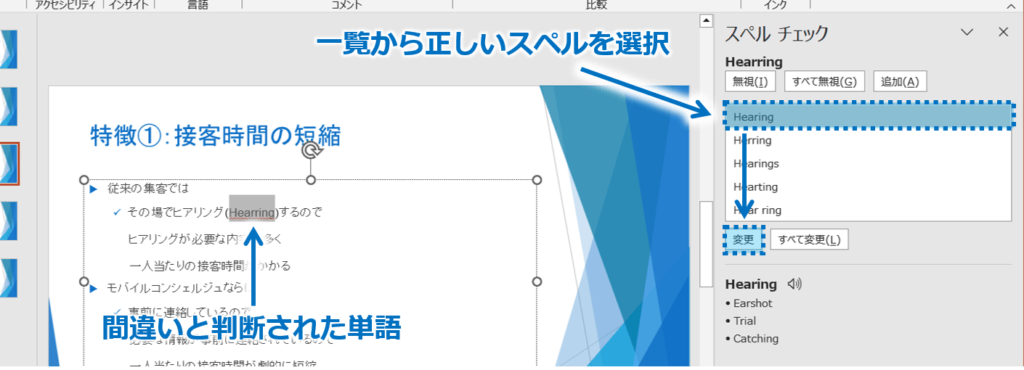
⑤すべてのスペルチェックが終了すると、確認のダイアログボックスが表示されるので、「OK」をクリックします。
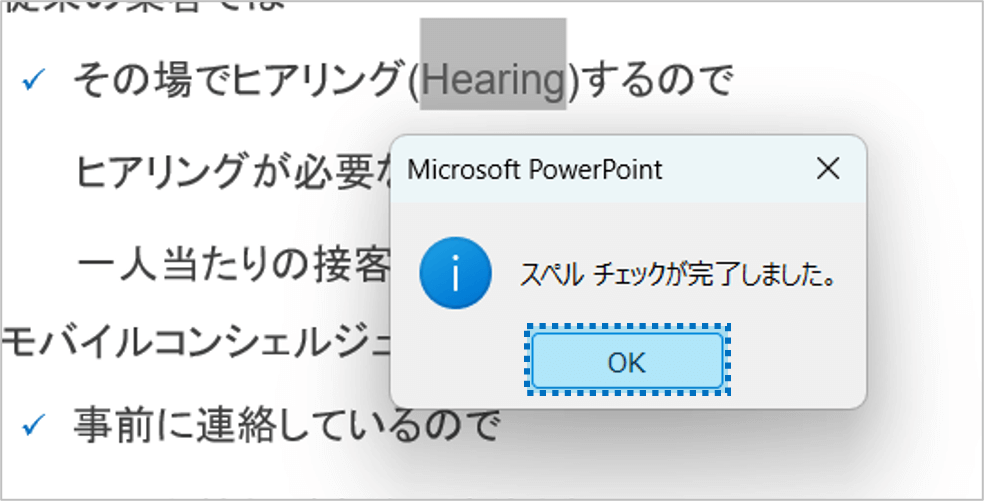
また、修正しないでそのまま使うときには、「無視」ボタンをクリックして下さい。
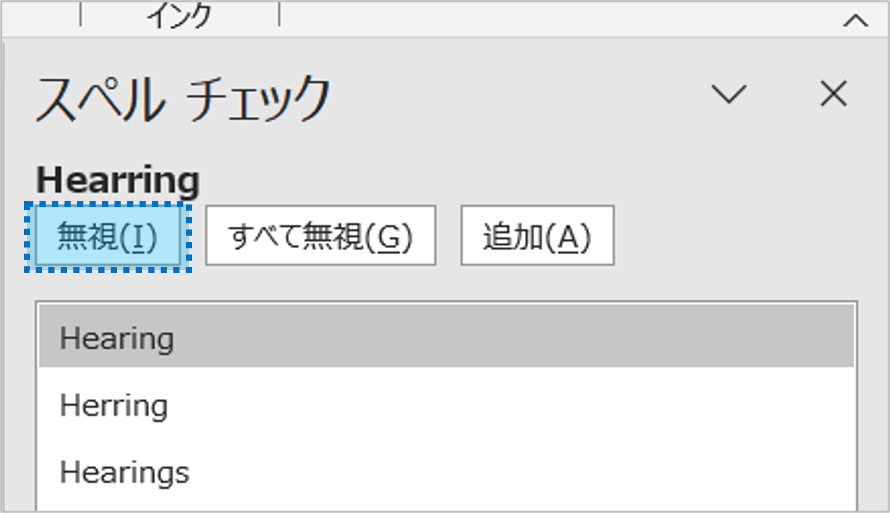
パワーポイントで文章の校正をするに関する説明は以上です。
これでアナタもパワーポイントで文章の校正をするを理解してくださいね。
■よく読まれている記事はこちらです
- 都道府県別、市区町村別で地図を色分け、色塗りしたい!!
- オブジェクトの大きさや形が勝手に変更されないようにする
- 画像の部分的なぼかしのテクニック
- 「スライドショーの表示モニター」を選択し、プレゼンをスマートに!
- パワーポイントでRGBを確認する方法
-
カテゴリー
- オンラインマニュアル, パワーポイント, 基礎知識 タグ